Когда заблочилось?
. В Windows 2003 при задействии сервера терминалов читается ветка реестра HKLMSYSTEMCurrentControlSetServicesTermServiceParametersLicenseServers. Для каждого лицензионного сервера в ней необходимо создать пустой подраздел (key) с именем этого лицензионного сервера. Можно указывать NetBIOS-имя, FQDN или же IP сервера (но не обязательно, особенно при ДНС сервере на той же машине). Пример названия ветки реестра для лицензионного сервера Serv1:
HKLMSYSTEMCurrentControlSetServicesTermServiceParametersLicenseServersServ1
То есть РУЧКАМИ делаем еще две “папки” реестра LicenseServersServ1 — и, вуаля! Все работает.
2. Eleffant :
Спасибо автору. Помогло, только пришлось добавить: сменил в настройке служб терминалов: в «параметрах сервера» «лицензирование» с «На устройство» на «На пользователя» и в «Подключении» в свойствах RDP-Tcp поставил галку «использовать обычную проверку подлинности Виндовс». И все пошло…
Не удается подключиться к удаленному рабочему столу
3. Я нагуглил другой вариант. На клиенте удаляется в реестре следующий контейнер (папка): HKEY_LOCAL_MACHINE/Software/Microsoft/MSLicensing
И всё, снова пробуем подключаться — и всё работает. Даже сервер трогать не пришлось. . У меня этот способ, во-первых, не сработал, во-вторых, 200 клиентов, ну нафиг 🙂
4. Удаленный сеанс отключен из-за отсутствия доступных лицензий клиента сервера терминалов для этого компьютера. Обратитесь к администратору сервера.
При попытке подключиться к удалённому рабочему столу, выдаёт ошибку «Удаленный сеанс отключен из-за отсутствия доступных лицензий клиента сервера терминалов для этого компьютера. Обратитесь к администратору сервера», что делать? Как исправить проблему?
Решение:
Необходимо удалить раздел реестра MSLicensing. Для этого проделайте следующие действия:
- На клиенте перейдите в следующий подраздел реестра: HKEY_LOCAL_MACHINESOFTWAREMicrosoftMSLicensing.
- Выберите пункт MSLicensing.
- В меню Правка выберите команду Удалить, а затем нажмите кнопку Да, чтобы подтвердить удаление подраздела реестра MSLicensing.
- Закройте редактор реестра и пробуйте снова подключиться к удалённому компьютеру.
Исхода возможно два:
1) всё запустится и будет работать.
2) не запустится, но выдаст уже другую ошибку «Удаленный компьютер отключил сеанс из-за ошибки в протоколе лицензирования. Попытайтесь подключиться к удаленному компьютеру снова или обратитесь к администратору сервера».
Если вы получили второй исход, это означает, что раздел MSLicensing не смог создаться заново, чтобы он создался необходимо попробовать подключиться к удалённому компьютеру из под учётной записи обладающей правами администратора на данном компьютере. После этого под всеми остальными пользователями всё снова начнёт работать нормально.
5. http://technet.microsoft.com/ru-ru/library/cc771547.aspx Активация сервера лицензирования удаленных рабочих столов
6. http://www.itword.net/page/rdp-windows-server-2008r2 Поднимаем на Windows Server 2008 r2 сервер удалённых рабочих столов
7. Не совсем понятна что именно за консоль. Ошибка похожа на оишбку лицензирования при подключении к терминальному серверу. Для администрирования можно попробовать запускать клиент удаленного рабочего стола с ключом /admin (это не требует лицензии):
mstsc.exe /admin
Также можно попробовать удалить из реестра раздел mslicensing (предварительно сделать резервную копию).
8. Такая ошибка возникает из-за нехватки лицензий при схеме лицензирования на устройство. Сначала пользователю выдается временная лицензия (если не ошибаюсь на 90 дней). Если в течении этого времени ему не выдана постоянная лицензия, то возникает подобная ошибка.
У даление раздела реестра позволит получить временную лицензию заново (для этого надо обладать правами администратора на клиентской рабочей станции). В консоли лицензирования проверьте каким компьютерам выданы постоянные лицензии и при необходимости отзовите ненужные (можно отозвать порядка 20-30% лицензий за раз). При необходимости добавьте дополнительные лицензии.
9.. попробуйте почистить ветку реестра, удалить ее содержимое HKEY_LOCAL_MACHINESOFTWAREMicrosoftMSLicensing
10. В свойствах развертывания удалите сервер лицензий, перезагрузите сервер, и добавьте повторно, если у Вас доменная среда. Если сервер в рабочей группе, проверяйте локальную политику.
Конфигурация компьютераАдминистративные шаблоныКомпоненты WindowsСлужбы удаленных рабочих столовУзел сеансов удаленных рабочих столовЛицензирование — Использовать указанные серверы лицензирования удаленных рабочих столов
Что делал для доступа удаленного и сломить ограничение 2 сеанса. Пуск-поиск — конфигурация сервера узла сеансов удаленных рабочих столов — rdp-tcp — свойства — сетевой адаптер — тут максимум 2 ( далее крутим сервер и все таки доводим до предела).
Первое где нашли, но не сразу смена, вроде бы как поставил роль — terminal server
Начнем до установки в роли.
gpedit.msc — конфигурация компьютера — административные шаблоны — компоненты windows — службы удаленных рабочих столов — узел сеансов удаленных рабочих столов — подключения — ограничить кол-во подключений — включаю на предел 999999
Остальное в ветке было не задано как настроился (gpedit.msc — конфигурация компьютера — административные шаблоны — компоненты windows — службы удаленных рабочих столов)
Это вобще первостепенное что уже должно быть кому разрешаем вообще соединение с сервером…
gpedit.msc -конфигурация компьютера — конфигурация windows — параметры безопасности — Локальные политики –> Назначение прав пользователя -> Разрешить вход в систему через службу удаленных рабочих столов») . тут прописываю группы, а не отдельных пользователей если станет их много.
Результат был серавно 2 пользователя.
Еще лазил в реестре незнаю что но там где ломало XP по кол-ву ссесий нашел такое maxinstanceCount в ветке(папке) RDP-TCP было 2 поставил 12
Тогда я ставлю роль служба терминалов (termainal server), добавил первые три компонента без web доступа и вроде бы лицензий…
Не работало вроде зашел в диспетчер сервера — роли — службы удаленных рабочих столов —
И начал заходить в настройки три (изменить)
1. Параметры сервера узла сеансов урс
2. Параметры шлюза урс
3. Параметры RDD (тут поставил 16 бит)
Как пошастал тут заработали больше 2 ссесий, но были перезагрузки после измений.
Установка программ
Программы следует устанавливать после установки службы роли сервера терминалов. При установке этой службы на компьютер, на котором уже установлены какие-либо программы, некоторые из них могут работать неправильно в многопользовательской среде.
Для правильной работы некоторых программ на сервере терминалов в их установку требуется внести незначительные изменения.
Перед установкой программы на сервере терминалов введите в командной строке команду change user /install, чтобы перевести систему в режим установки. После установки программы введите в командной строке команду change user /execute, чтобы вернуть систему в режим выполнения.
Если программа устанавливается из MSI-пакета, выполнять эти команды для перевода системы в режим установки и обратно не требуется. Вместо этого можно непосредственно запустить MSI-пакет или связанный с ним установочный файл.
Если имеются программы, связанные друг с другом или зависящие друг от друга, рекомендуется устанавливать их на одном и том же сервере терминалов. Например, рекомендуется устанавливать Microsoft Office как пакет, а не устанавливать отдельные программы Microsoft Office на разных серверах терминалов.
Устанавливать отдельные программы на различных серверах терминалов следует в случаях, указанных ниже.
- Программа имеет проблемы совместимости, которые могут повлиять на работу других программ.
- Одна программа и связанные с ней пользователи могут занять все ресурсы сервера.
Нашел еще в СИСТЕМА
Настройка параметров удаленного подключения
- Запустите средство «Система». Чтобы сделать это, воспользуйтесь одним из способов, описанных ниже.
- Нажмите кнопку Пуск и выберите команду Панель управления. В окне Панель управления дважды щелкните значок Система.
- Нажмите кнопку Пуск, выберите команду Выполнить, введите control system и нажмите кнопку ОК.
- В области Задачи выберите пункт Настройка удаленного доступа.
- В диалоговом окне Свойства системы на вкладке Удаленный выберите один из приведенных ниже вариантов в зависимости от среды.
- Разрешать подключения от компьютеров с любой версией удаленного рабочего стола. Этот параметр включен по умолчанию. Используйте этот параметр, если пользователи будут получать доступ к серверу терминалов с клиентских компьютеров, на которых выполняется клиент подключения к удаленному рабочему столу, не поддерживающий проверку подлинности на уровне сети.
- Разрешать подключения только от компьютеров с удаленным рабочим столом с сетевой проверкой подлинности Используйте этот параметр, если на всех клиентских компьютерах, которые будут получать доступ к серверу терминалов, выполняется версия клиента подключения к удаленному рабочему столу, поддерживающая проверку подлинности на уровне сети. Если клиент, не поддерживающий проверку подлинности на уровне сети, попытается подключиться к серверу терминалов, ему будет возвращено сообщение об ошибке проверки подлинности.
Для получения дополнительных сведений об этих двух параметрах щелкните на вкладке Удаленный ссылку Помочь выбрать.
Чтобы определить, установлена ли на компьютере версия клиента подключения к удаленному рабочему столу, поддерживающая проверку подлинности на уровне сети, запустите клиент подключения к удаленному рабочему столу, щелкните значок в верхнем левом углу диалогового окна Подключение к удаленному рабочему столу и нажмите кнопку О программе. Посмотрите, имеется ли в диалоговом окне О программе фраза «Поддерживается проверка подлинности на уровне сети».
ЕСТЬ ЕЩЕ РЕШЕНИЕ: После блоков, запустить под администратором RDP -клиент , вроде ключ /admin, есть еще зачем -то /console
Источник: krayny.ru
8 советов по устранению проблем подключения к удаленному рабочему столу и экрану
Подключения к удаленному рабочему столу не всегда работают так, как вы хотите. Вот несколько советов по устранению проблем с удаленным рабочим столом, чтобы вы могли продолжать выполнять роль администратора семейной системы, где бы вы ни находились.
1. Вы не можете подключиться к удаленному компьютеру
Невозможность подключения к удаленному компьютеру является распространенной проблемой.
Сначала проверьте настройки сети. Оба компьютера подключены к сети? Это всегда самые простые проблемы с подключением, которые крадутся под радаром! Если оба компьютера подключены к сети, вы можете двигаться дальше. Для подключения к удаленному рабочему столу Windows требуется либо IP-адрес, либо имя консоли, которую вы пытаетесь просмотреть.
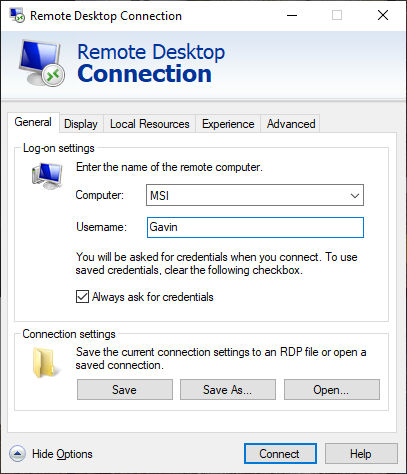
Программы для Windows, мобильные приложения, игры — ВСЁ БЕСПЛАТНО, в нашем закрытом телеграмм канале — Подписывайтесь:)
Убедитесь, что у вас есть правильный IP-адрес для удаленного компьютера. На удаленном компьютере вы можете перейти к whatismyip и скопировать адрес. Если вы не используете удаленный компьютер, вы должны попросить кого-то сделать это за вас, а затем отправить вам IP-адрес.
Аналогично, чтобы узнать имя компьютера удаленного устройства, перейдите в « Пуск»> «Панель управления»> «Система» и просмотрите имя компьютера и рабочую группу.
2. Удаленные подключения не разрешены
Вы можете обнаружить, что удаленные соединения отключены на терминале, к которому вы пытаетесь связаться. Вы можете изменить этот параметр на той же странице системы, что и выше. Справа от имени компьютера и рабочей группы выберите « Изменить настройки», чтобы открыть меню « Свойства системы» . Выберите вкладку Remote .
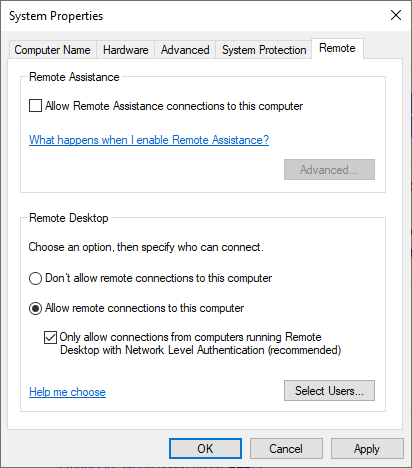
Windows 10 предлагает те же параметры подключения к удаленному рабочему столу, что и старые версии Windows. Под удаленным рабочим столом есть два варианта:
- Разрешить удаленное подключение к этому компьютеру
- Разрешить подключения только с компьютеров, на которых запущен удаленный рабочий стол с проверкой подлинности на уровне сети (рекомендуется)
Как только вы разрешите удаленные подключения, у вас также будет возможность принимать только удаленные подключения с использованием проверки подлинности на уровне сети. Аутентификация на уровне сети — это «метод аутентификации, который завершает аутентификацию пользователя, прежде чем установить полное подключение к удаленному рабочему столу и появится экран входа в систему».
Он обеспечивает дополнительный уровень защиты от вредоносного программного обеспечения и пользователей, используя при этом меньше ресурсов.
Однако, если вам трудно создать подключение к удаленному рабочему столу после включения проверки подлинности на уровне сети, попробуйте отключить его.
Вы можете проверить, поддерживает ли ваша версия Remote Desktop аутентификацию на уровне сети, щелкнув в верхнем левом углу диалогового окна, как показано ниже, и выберите О программе .
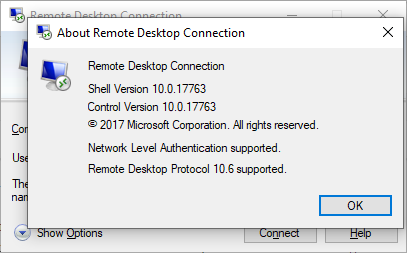
3. Подключение к удаленному рабочему столу для Windows 10 Home с использованием библиотеки RDP Wrapper
Пользователи Windows 10 Home борются с удаленным рабочим столом. Зачем? Потому что Windows 10 Home не поддерживает входящие соединения. По крайней мере, не изначально. Пользователи Windows 10 Home могут установить исходящее подключение удаленного рабочего стола к другому компьютеру (не работающему под управлением Windows 10 Home!), Но не наоборот.
К счастью, есть простое, основанное на программном обеспечении исправление, которое обходит эту проблему: библиотека RDP Wrapper.
Библиотека RDP Wrapper использует существующую службу терминалов Windows и добавляет новые правила брандмауэра Windows, чтобы разрешить подключение к удаленному рабочему столу. Библиотека RDP Wrapper также предоставляет интерфейс для управления подключениями к удаленному рабочему столу (поскольку Windows 10 Home не имеет интегрированного решения.
Вот как вы разрешаете подключения к удаленному рабочему столу в Windows 10 Home с помощью библиотеки RDP Wrapper:
- Голова к странице RDP Wrapper библиотека GitHub Релизы.
- Загрузите файл RDPWInst.zip. После загрузки щелкните файл правой кнопкой мыши и извлеките архив в новую папку. Например, используя 7-Zip, я бы выбрал 7-Zip> Extract to RDPWrap-v1.6.2 .
- Откройте новую папку, затем запустите bat .
- После установки запустите bat .
- Теперь запустите exe, чтобы убедиться, что процесс работает.
- Вы можете использовать exe для управления расширенными настройками конфигурации.
Смущенный? Проверьте следующее видео. Он проведет вас через сложные моменты установки, а также о том, как настроить удаленное подключение Windows 10 Home RDP Wrapper Library.
4. Вы не можете копировать текст с удаленного компьютера
Вы можете использовать Remote Desktop Connection для копирования текста с одного терминала на свой. Если функция копирования текста не работает, необходимо включить функцию перенаправления буфера обмена, чтобы использовать ее на удаленном компьютере.
Откройте диалоговое окно «Подключение к удаленному рабочему столу», введя «remote» в строке поиска в меню «Пуск», а затем выбрав лучшее соответствие. Выберите Показать параметры . Перейдите на вкладку Местные ресурсы. В разделе « Локальные устройства и ресурсы» установите флажок в поле « Буфер обмена». Опция должна быть включена по умолчанию.
5. Удаленное окно не правильного размера
Неправильный размер окна является еще одной распространенной проблемой подключения к удаленному рабочему столу. При создании подключения к удаленному рабочему столу окно слишком велико, слишком мало или не соответствует введенным вами настройкам.
У вас есть два возможных исправления здесь.
Во-первых, вы можете заставить подключение удаленного рабочего стола использовать определенный размер с помощью функции «Выполнить». Нажмите клавишу Windows + R , затем введите:
mstsc.exe /h:X /w:X
Где «X» — высота и ширина желаемого окна просмотра удаленного рабочего стола. Удаленный рабочий стол запомнит ваши настройки для будущих настроек удаленного просмотра.
Клиент подключения к удаленному рабочему столу имеет удобный ползунок разрешения экрана, который прокручивается от 640 × 480 до полного экрана для вашего экрана. Обязательно установите ползунок в полноэкранный режим, если вы хотите полноэкранное удаленное соединение для каждого соединения.
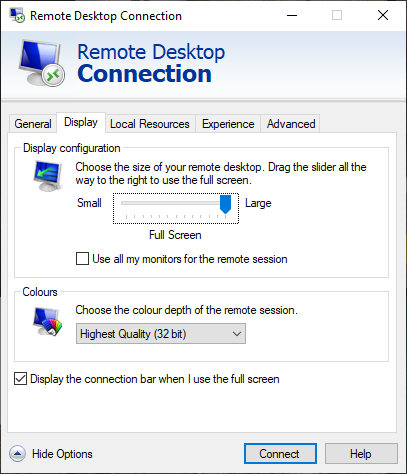
6. Удалите свои учетные данные для сброса подключения к удаленному рабочему столу.
Иногда подключение к удаленному рабочему столу Windows вводит в заблуждение ваши данные для входа. Существует также вероятность того, что данные для входа в систему для вашей системы или удаленной системы отличаются от вашего последнего удаленного подключения. Вы можете удалить и заменить существующие учетные данные, чтобы попытаться устранить проблему.
В клиенте подключения к удаленному рабочему столу перейдите на вкладку « Дополнительно ». Выберите « Настройки» , затем убедитесь, что выбран параметр «Автоматически определять настройки сервера шлюза RD» .
7. Как сохранить пользовательские настройки подключения к удаленному рабочему столу
Если вы регулярно подключаетесь к нескольким различным серверам или клиентам, сохранение пользовательской конфигурации для каждого удаленного рабочего стола сэкономит время в будущем. Вы можете установить оптимальные параметры ширины, высоты и цвета для каждого сервера или терминала.
Откройте диалоговое окно «Подключение к удаленному рабочему столу», затем выберите «Показать параметры». Теперь вы увидите параметры настройки соединения . Выберите « Сохранить как» , укажите место сохранения, затем нажмите « Сохранить», чтобы создать пользовательский файл подключения к удаленному рабочему столу (.RDP).
Теперь перейдите к файлу конфигурации подключения к удаленному рабочему столу. Вы можете редактировать файл конфигурации с помощью текстового редактора, такого как Блокнот или Блокнот ++. Щелкните правой кнопкой мыши файл конфигурации и выберите « Открыть с помощью …», затем выберите текстовый редактор.
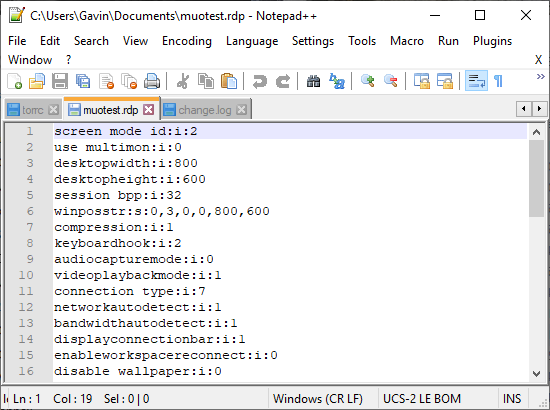
Первые четыре строки показывают параметры размера экрана удаленного подключения (плюс, доступен ли режим нескольких мониторов). Вы можете редактировать режим экрана, чтобы установить, будет ли сеанс удаленного окна отображаться в полноэкранном режиме. Например, «id: i: 2» устанавливает полноэкранный режим, тогда как «id: i: 1» задает удаленное соединение для отображения в окне.
Если вы установите режим экрана «2» для полноэкранного режима, ширина рабочего стола и высота рабочего стола автоматически будут соответствовать размеру экрана хост-клиента. Однако, если вы используете экранный режим «1», вы можете использовать настройки ширины рабочего стола и высоты рабочего стола, чтобы установить определенный размер окна.
После подтверждения настроек добавьте следующую строку в конец файла:
smart sizing:i:1
Интеллектуальный размер позволяет динамически изменять настройки экрана, не связываясь с файлами конфигурации, когда подключение к удаленному рабочему столу активно. Однако вы должны добавить строку для каждой пользовательской конфигурации, которую вы создаете.
Если вы хотите дополнительно настроить файл конфигурации удаленного рабочего стола, ознакомьтесь с обзором настроек файла Donkz Remote Desktop.
8. Удобные ярлыки подключения к удаленному рабочему столу
Вы можете повысить производительность подключения к удаленному рабочему столу, используя несколько сочетаний клавиш. Эти ярлыки предназначены для работы при доступе к удаленному рабочему столу с помощью диалогового окна «Выполнить».
- Запустите удаленный рабочий стол в полноэкранном режиме: mstsc / f
- Запустите удаленный рабочий стол в режиме администратора: mstsc / admin
- Сопоставляет сеанс удаленного рабочего стола с локальным виртуальным рабочим столом: mstsc / span
- Сопоставляет сеанс удаленного рабочего стола с макетом клиента: mstsc / multimon
- Откройте файл .RDP для редактирования — перед запуском команды измените «файл подключения» на имя вашего файла: mstsc / edit «файл подключения»
После подключения к удаленному рабочему столу вы можете использовать следующие ярлыки удаленного рабочего стола:
- Переключает ваш клиент удаленного рабочего стола между полноэкранным и оконным режимами: Ctrl + Alt + Pause
- Переведите удаленный рабочий стол в полноэкранный режим: Ctrl + Alt + Break
- Делает скриншот активного окна удаленного рабочего стола: Ctrl + Alt + Minus
- Делает скриншот всего удаленного рабочего стола: Ctrl + Alt + Plus
- Перезагружает удаленный компьютер: Ctrl + Alt + End
Решение проблем с подключением к удаленному рабочему столу для Windows 10
Теперь вы можете подключиться к компьютеру дорогой тети Этель, не выходя из собственного дома. Вы экономите время и силы, надеясь найти себе другого сенсационного джемпера ручной вязки.
Источник: okdk.ru
Удаленный рабочий стол не работает после обновления Windows 10? Попробуйте это 5 решений
Удаленный рабочий стол Windows также известен как Службы удаленных рабочих столов (RDS), или RDP (Протокол удаленного рабочего стола) — очень полезная функция, позволяющая подключаться к другим компьютерам или устройствам, которые подключены к локальной сети или находятся в Интернете и имеют публичный IP-адрес. Но иногда пользователи сообщают:Невозможно подключиться к удаленному ПК«, Удаленный рабочий стол не работает после обновления windows 10, windows 10 удаленный рабочий стол недоступен и т.п.
Удаленный рабочий стол не работает
Ваш компьютер не может подключиться к удаленному компьютеру из-за ошибки пакета безопасности на транспортном уровне. Повторите попытку подключения или обратитесь к администратору сети за помощью.
или
«Невозможно подключиться к удаленному ПК. Убедитесь, что удаленный рабочий стол включен, удаленный компьютер включен и доступен в сети, а затем повторите попытку ».
Существуют различные причины, такие как ограниченное сетевое подключение, нехватка памяти, ошибочное обновление или неправильные настройки брандмауэра и другие причины, которые приводят к невозможности подключения удаленного рабочего стола. Если вы также боретесь с Проблема с подключением к удаленному рабочему столу, Здесь 5 рабочих решений для вас.
Проверьте есть проблема с сетью
Прежде чем идти вперед, сначала проверьте и убедитесь, что:
- Ваша Система подключена к локальной сети, все в порядке с вашей Сетью и подключением к Интернету.
- Перезагрузите ваш роутер и компьютер, чтобы устранить проблему, если возникла временная ошибка.
- Кабель Ethernet правильно подключен к сетевому адаптеру, зеленый индикатор мигает.
Читать также: Как создать Windows 10 пароль для сброса диска последний 2020
Проверьте, разрешено ли соединение RDC
Если вы используете функцию подключения к удаленному рабочему столу в первый раз, или у вас новый компьютер, и вы ищете доступ через удаленный рабочий стол, поэтому вам необходимо проверить, разрешено ли подключение RDC. Вот как Разрешить удаленные подключения на вашем Windows 10 компьютер,
- Нажмите Windows + R, введите sysdm.cpl SystemProperties и хорошо, чтобы открыть свойства системы.
- перейти к удаленной вкладке
- под Удаленная помощь, галочка Разрешить подключения удаленного помощника к этому компьютеру.
- В разделе «Удаленный рабочий стол» установите переключатель «Разрешить удаленное подключение к этому компьютеру».
- Нажмите Apply и ок, чтобы сохранить изменения.
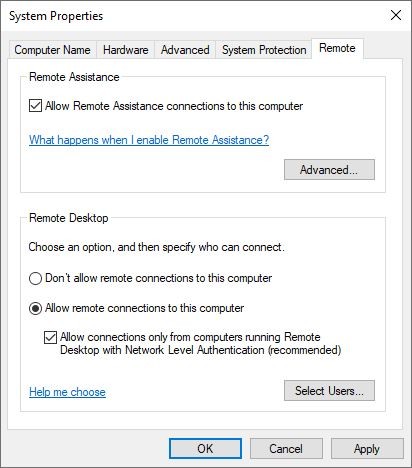
Разрешить удаленный рабочий стол через брандмауэр Защитника Windows
В большинстве случаев брандмауэр Windows блокирует доступ к удаленному рабочему столу по соображениям безопасности. Следуйте инструкциям ниже, чтобы Разрешить удаленный рабочий стол через брандмауэр Защитника Windows.
- открыто Брандмауэр Защитника Windows из поиска меню Пуск
- Перейти к Разрешить приложение или функцию через брандмауэр Windows.
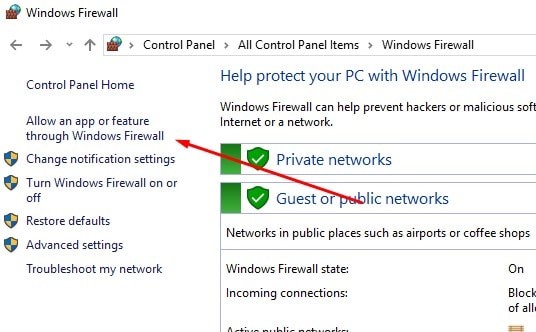
- Здесь, на экране Разрешенные приложения, нажмите Изменить настройки
- Затем прокрутите вниз, проверьте Удаленного рабочего стола запись в этом списке.
- И убедитесь, что вы разрешили это приложение для обоих Государственный и частный.
- Нажмите OK, чтобы сохранить изменения.
- Вот и все, теперь брандмауэр Защитника Windows позволяет удаленно подключаться к этому ПК по протоколу удаленного рабочего стола.
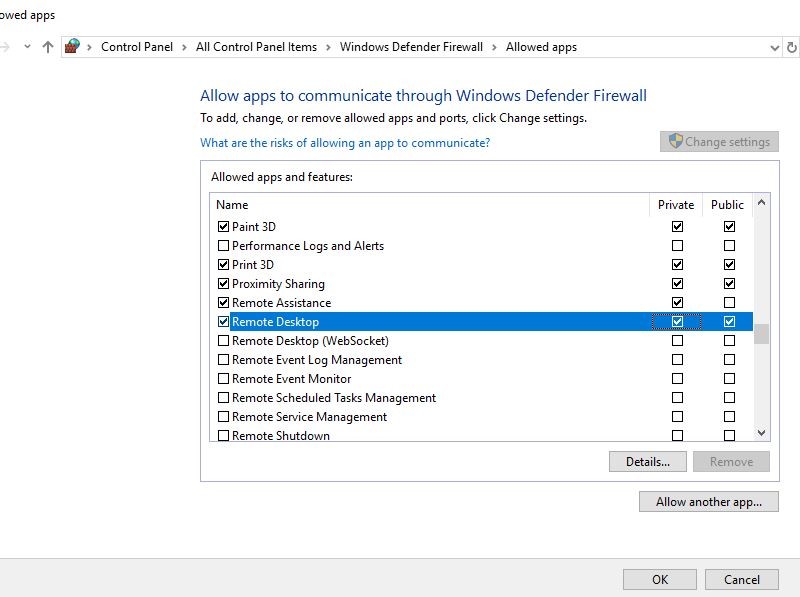
Проверьте службы зависимости RDP
- Нажмите Windows + R, введите services.msc и хорошо
- В окне InServices прокрутите вниз и проверьте состояние каждой службы, имеющей «удаленный» термин в названии.
- Все эти сервисы должны быть установлены на ручной или автоматический
- И убедитесь, что ни один из них не имеет статуса Disabled.
- Как только вы подтвердите это, RDC начнет работать как положено.
Читать также: Ноутбук с Windows 10 перегревается во время игры? Вот как это охладить
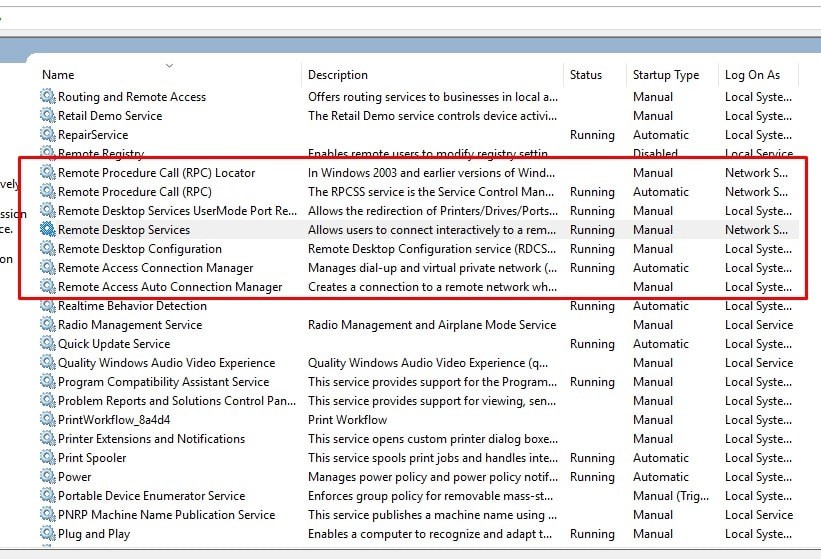
Отключить протокол IPv6
Отключите IPv6 (версия интернет-протокола), одно из самых эффективных решений, которое помогает большинству пользователей устранять проблемы с подключением к удаленному рабочему столу.
- Нажмите Windows + R, введите ncpa.cpl и хорошо
- В окнах сетевых подключений щелкните правой кнопкой мыши активный сетевой адаптер и выберите свойства.
- Ищите флажок, который говорит Интернет-протокол версии 6 (TCP / IPv6), снимите этот флажок.
- Нажмите кнопку ОК и перезагрузите компьютер.

Помогли ли эти решения устранить проблемы с подключением к удаленному рабочему столу Windows 10? Дайте нам знать о комментариях ниже, также читайте Google Chrome не работает / не отвечает в Windows 10? Попробуйте это 7 решений
Источник: monsterpc.ru